Software Download, Installation und Versionshinweise für SCENE
Hinweis: SCENE Version 2022 oder höher ist erforderlich, um Scans vom Focus Core/Premium Laser Scanner zu verarbeiten.
Kurzanleitung
- Überprüfen Sie, ob Ihr Computer den empfohlenen Anforderungen entspricht, bevor Sie die Software herunterladen.
- Stellen Sie sicher, dass Sie auf Ihrem Computer Administratorrechte haben und Viren- und Firewall Software deaktiviert sind.
- Füllen Sie das folgende Formular aus, um die neueste FARO® SCENE-Software herunterzuladen. Wenn Sie nach einer früheren Version suchen, klicken Sie hier. Hinweis: Sie können in Ihrer aktuellen SCENE-Software ein Upgrade auf die neueste Version von SCENE durchführen. Klicken Sie im Fenster "Updates und News", das beim ersten Start des Programms angezeigt wird, auf die Schaltfläche "Herunterladen".
Datum: 7. Oktober 2025
Version: 2025.2
Suchen Sie nach einem kostenlosen Test? Dieses Formular bietet nur Zugang zum Download der Software. Um eine Testversion anzufordern (und die neueste Version herunterzuladen), besuchen Sie bitte die Website FARO.com.
Hinweis: Einige SCENE Funktionen erfordern die Focus Firmware Version 6.6 oder höher.
- Installieren Sie die Software.
- Aktivieren Sie die Viren- und Firewall Software wieder.
Installation
Durch das Installieren der neuesten SCENE Version wird die vorhandene Version überschrieben. Wenn Sie möchten, können Sie den Installationsort so ändern, dass die aktuell verwendete Version nicht durch die neueste Version überschrieben wird. Auf diese Weise können Sie mehrere Versionen von SCENE auf demselben Computer ausführen.
- Stellen Sie sicher, dass Sie auf dem Computer Administratorrechte haben. Falls nicht, wenden Sie sich an Ihre IT Abteilung.
- Deaktivieren Sie jegliche Viren- und Firewallprogramme, da sich diese auf den Download- und Installationsprozess von FARO Software auswirken können. Wir werden Sie am Ende des Vorgangs daran erinnern, sie wieder zu aktivieren. Falls Sie nicht wissen, wie dies funktioniert, wenden Sie sich an Ihre IT Abteilung.
- Sobald Sie die Software erfolgreich heruntergeladen haben, doppelklicken Sie auf die DateiSCENE.exe und klicken Sie auf Start, um den Installationsprozess zu beginnen. Das Dialogfeld Sprache wird angezeigt.
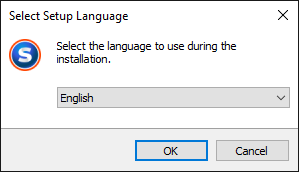
- Wählen Sie aus der Dropdown Liste die Sprache Ihres Betriebssystems aus. Englisch ist die Standardeinstellung. Klicken Sie auf OK. Folgen Sie den Anweisungen.
- Wenn das Fenster Weitere Aufgaben wählen erscheint, klicken Sie auf Automatisch auf Updates prüfen, um automatisch auf die neueste Version von SCENE zu aktualisieren, wenn ein Upgrade verfügbar ist. Automatische Upgrades funktionieren nicht, wenn Sie dieses Kontrollkästchen nicht aktiviert haben.
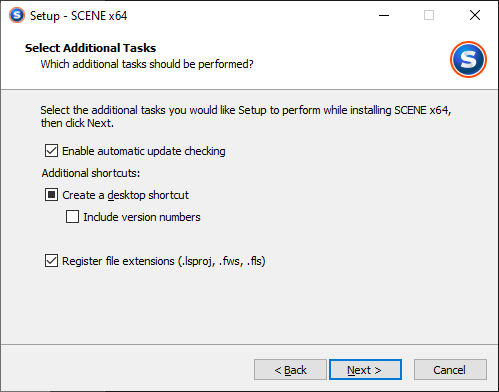
- Befolgen Sie die verbleibenden Anweisungen, um den Installationsvorgang abzuschließen, und klicken Sie auf Fertig. Die Installationsanwendung legt eine SCENE Verknüpfung
 auf Ihrem Desktop ab und SCENE wird geöffnet.
auf Ihrem Desktop ab und SCENE wird geöffnet. - Wenn Sie vor dem Start des Downloads- und Installationsprozesses alle Antivirus- und Firewallprogramme deaktiviert haben, können Sie diese vor der Verwendung der Software wieder aktivieren. Falls Sie nicht wissen, wie dies funktioniert, wenden Sie sich an Ihre IT Abteilung.
- Gehen Sie weiter zu Lizenzaktivierung für die FARO Software, um Ihre SCENE Lizenz zu aktivieren.
Nächste Schritte
Besuchen Sie die FARO Academy und lassen Sie sich von erfahrenen FARO Schulungsleitern bei der Verwendung von FARO Produkten helfen – dass kann Ihnen Zeit sparen, indem Sie die richtige Benutzung der Software gezeigt bekommen. Hier finden Sie eine Vielzahl von flexiblen Schulungsoptionen einschließlich kostenlosen Online Schulungskursen, On-Demand Videos, von einem Trainer geführte Live Schulungen oder benutzerdefinierte Schulungen. Eignen Sie sich zuerst die Grundlagen an und erweitern Sie Ihre FARO Kenntnisse anschließend, indem Sie Ihr Training wiederholen, sobald neue Softwarefunktionen veröffentlicht werden.
Siehe auch
- Lizenzschlüssel und Aktivierungsdaten für FARO Software
- Download der SCENE Bedienungsanleitung
- Download der technischen Spezifikationen von SCENE
- Wartungen Vorteile und Management
Stichwörter:
3D, Scanner LS, LS, FARO Scanner LS, Portlock, HASP, HL, Upgrade, neue Version, Wartungsversion

